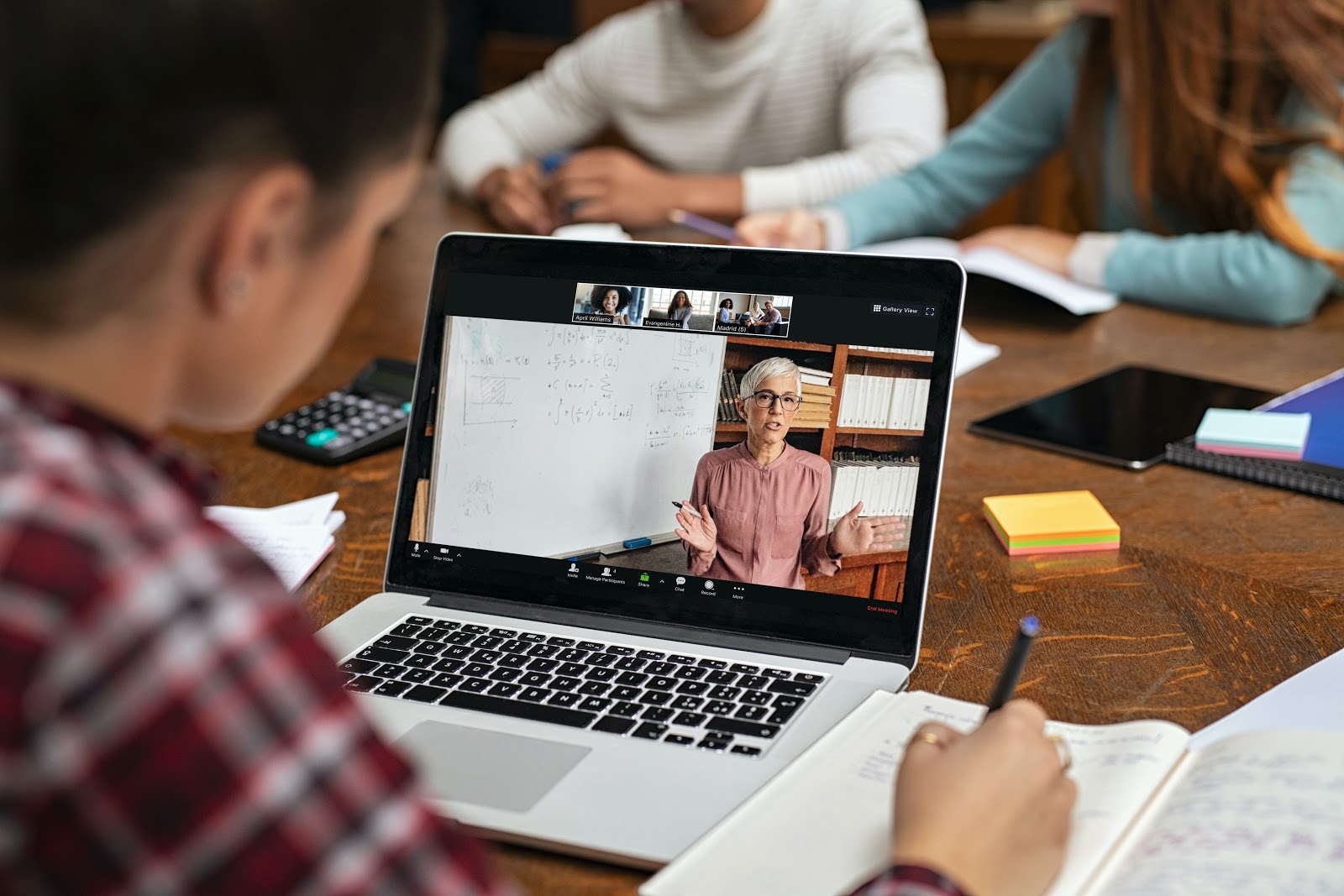
ZoomTW 提供專為教育部立案的公私立學校而設的教育優惠方案,讓老師與學生透過多元教學的方式學習,不再因時間、空間、疫情限制學習成長。這些特色能將在我們免費會員上能搶先體驗!為實現高品質的線上教學,請來信 0800@zoomnow.net 洽詢教育方案相關資訊。
這是一個絕佳的時機,提醒教育工作者如何使用 Zoom 既有的安全功能,以預防不速之客干擾您的虛擬課程,同時也保護學生的隱私。
保護您的 Zoom 虛擬教室
為提供您最佳的 Zoom 體驗。下列是幾項可確保虛擬教室體驗安全性的方式:
在課程開始前預先設定會議控制項
ZoomTW 設定中的會議控制項有助於將干擾降至最低:
- 限制註解可防止學生在分享的內容上註解或顯示註解個人的姓名
- 停用「在主持人之前加入」,讓學生無法在您開始會議前先加入會議
- 要求輸入會議室密碼才能加入
- 開啟等候室功能,可請學生名字使用學號+姓名,在等候室可審核進入的學生,有利於學生簽到
- 設定使用者畫面分享(系統預設僅有主持端能共享。如與會者愈參與共享,主持端需於會議中分享化面>進階分享選項,設定分享權限)
熟悉會議中安全性圖示
在會議中按一下會議視窗下方的安全性圖示,即可輕鬆: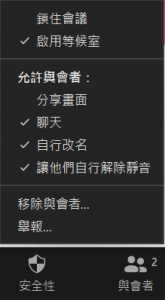
- 鎖住會議:在課程一開始即鎖定虛擬教室,使他人無法進入
- 啟用等候室:強制要加入會議的所有新與會者先進入等候室(您可在等候室內個別允許與會者加入會議)
- 啟用或停用與會者分享他們的畫面
- 停用聊天功能以防止與會者彼此聊天
- 防止與會者重新為自己命名
- 防止與會者將自己取消靜音
管理與會者和他們的音訊/視訊
您是教師(或主持人),因此由您來控制 Zoom 教室。打開與會者圖示以執行下列操作:
- 停用個別與會者的視訊
- 將會議中的所有與會者靜音
- 將與會者從會議中移除(且他們無法重新加入)
- 將與會者移入等候室(您可在等候室中重新允許他們加入)
最後是快速提醒:絕不在任何公共論壇分享您的 Zoom 教室詳細資訊(會議 ID 和密碼),例如社交媒體或您學校的公共網站。會議干擾者可以從網際網路搜尋公開上傳的會議 ID。如果您知道有學生或某人將您的會議資訊張貼至線上,請在下堂課開始前變更會議 ID(或使用浮動ID 安排/進行課程)。
新教學和學習增強功能
我們計畫在接下來兩個月所推出的某些功能將協助教育者在遠距和線上學習中使用 Zoom。
加強虛擬課堂管理
在您的虛擬教室中安排好學生坐位,聚焦在進行簡報的學生身上,同時享受其他自訂會議畫面。
圖庫檢視模式
在圖庫檢視模式中,藉由拖放自訂安排您所選擇的與會者排列順序。當一名新人說話或進入會議室時,此可將畫廊鎖定在一個不會移動的固定配置中。教師可讓學生針對他們的畫面來取得自訂座位安排,此功能對需要以某一特定順序,「在教室中四處移動」的活動特別實用。在未來的更新中,教師可將他們的自訂畫廊配置儲存為一個虛擬座位圖。
多重選定
主持人可利用多重選定功能並給予其他與會者權限使用該功能,在畫面上將最多九名與會者『選定在他們的自訂個人畫面中。此功能對於使用美式手語的教師和學生特別有幫助,因為這種設定即不會自動觸發將演講者顯示在演講者畫面中。失聰或重聽學生可將教師和口譯者固定在畫面上,以獲得一個更無障礙的學習體驗。
多重焦點
教師在整個會議中可啟用焦點在最多九名與會者上,建立一個自訂聚焦團體畫面(需每個人都開啟視訊方能使用),讓全班的人都可看見。此種畫面最適合讓一群學生有機會可以一起對班級進行簡報。
使用同意取消靜音
在正常情況下,為考慮與會者的隱私,Zoom 將音訊靜音或取消靜音的最後控制權給予與會者。然而在某些特別情況中,教師可能想要有選擇性地將與會者的音訊取消靜音。這包括學生可能無法自行取消靜音的情況,例如:
- 可能不知道如何操作麥克風的幼稚園至二年級學生
- 有學生因肢體障礙或其他限制而無法操作靜音控制項的班級
- 有學生所在位置可能與裝置有段距離的體育課程
- 有學生正在彈奏樂器的音樂課程
為保護學生的隱私權並維持與會者的控制權,Zoom 將要求會議主持人和全部與會者選擇此音訊控制項。為確保學生能聽到整場會議的聲音,學生可在軟體設定當中勾選「加入會議時,自動加入電腦音訊」和「加入會議室時,自動關閉麥克風」,則無須每一次會議提醒與會者連接音訊,若主持人擔心與會者進入後忘了關閉麥克風,可在每一次開起會議室後,在與會者圖示點入後的更多選擇「與會者進入會議時將其靜音」即可。
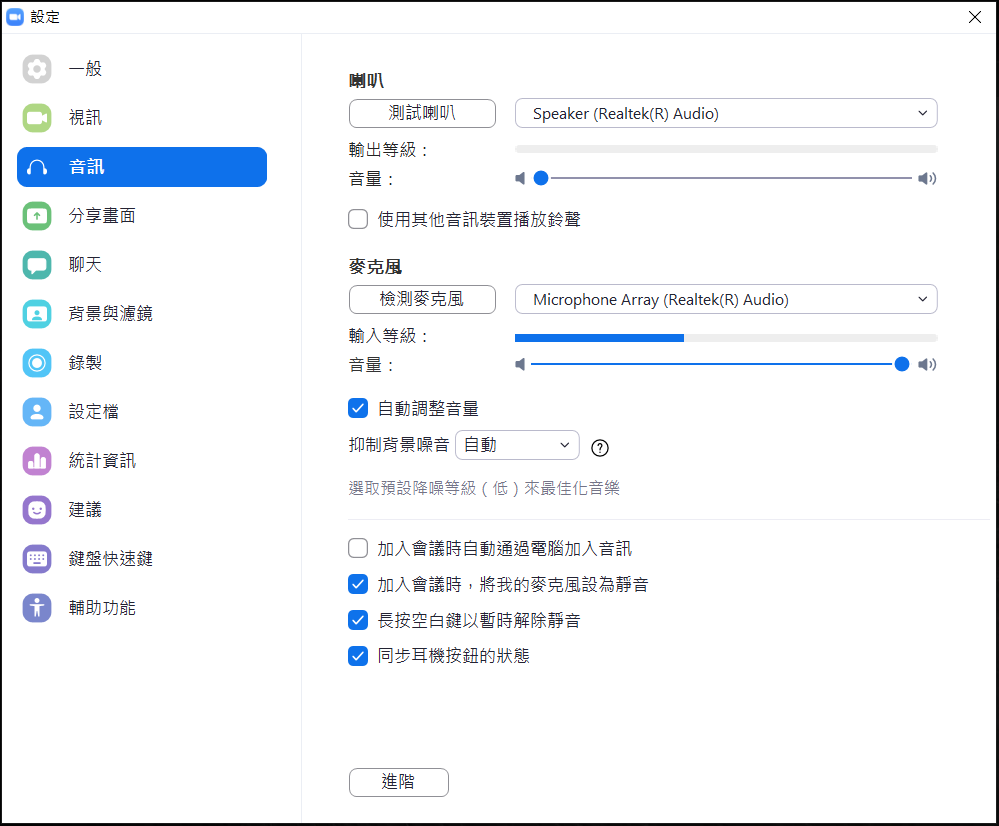
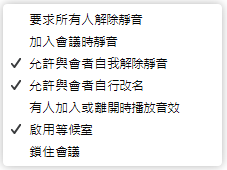
如果學生沒有授予自行取消靜音的權限,他們在會議中將仍被允許取消靜音,而主持人則可要求他們按照平常的方式每次都取消靜音。
利用分組討論的靈活性改善學生的參與度
您(導師/主持人)可善用分組討論功能,並在各小組討論隔間內移動。此功能讓您的課程擁有更大的彈性。您可建立主題分組討會或閱讀小組,可由主持人自動/或手動分組,可依據學生組別、興趣等等做分組,主持人可要求將與會者移至另一個組別,因此您在安排小組學習時可更加的彈性,也可統一廣播資訊傳達到每間組別,讓每個小組別都能收到重要訊息,開發更多討論空間、分享和發揮無限的創意能力。使學習擁有無限可能!
為專業音樂模式使用進階音訊
表演藝術和音樂教師-在您的虛擬課程和表演中享受如水晶般清澈的專業級音效。在「進階音訊」中的選項將可增強「原聲」模式,讓您可停用回聲取消和後處理,並取消壓縮。此設定不會過多拘泥於細節,但可將音訊轉碼器品質從 22kHz 提升到 48kHz 96Kbps 單聲道/192Kbps 立體聲,在音樂教育和表演應用中進行專業音訊傳輸。
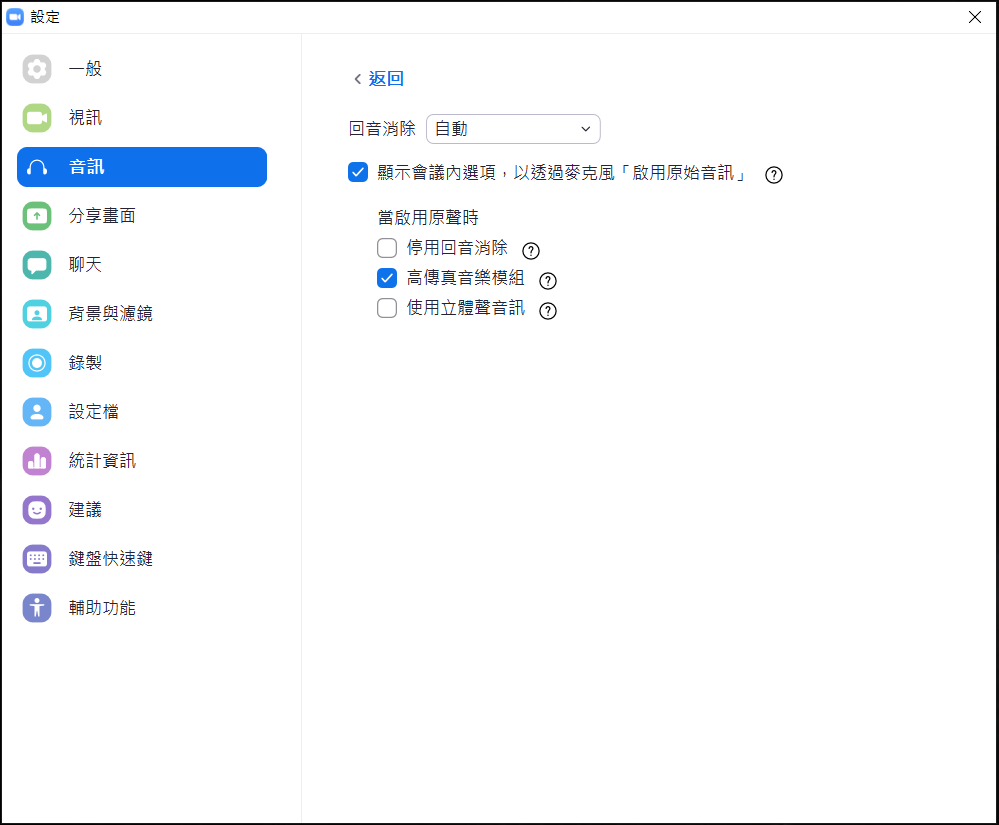
注意:此模式將需要一定的網路頻寬,(網路不穩定,聲音將會有斷斷續續的狀況產生),搭配專業音訊處理、麥克風或頭戴式收音設備,才能讓您提供高品質私人課程。您將可以以更高清的音訊直播您的群體演奏!
其他資源
請參考:https://zoomnow.net/blog/,了解更多新功能或如何讓您的會議變得更加方便、活潑生動。教育方案請來信 0800@zoomnow.net 諮詢或來電 (02)7720-5000 分機3633 或 分機3635 與我司業務同仁聯繫。
原文參考: Teachers: Top Features for Securing Your Virtual Classrooms & Enhancing Students’ Learning Experiences (blog.zoom.us)